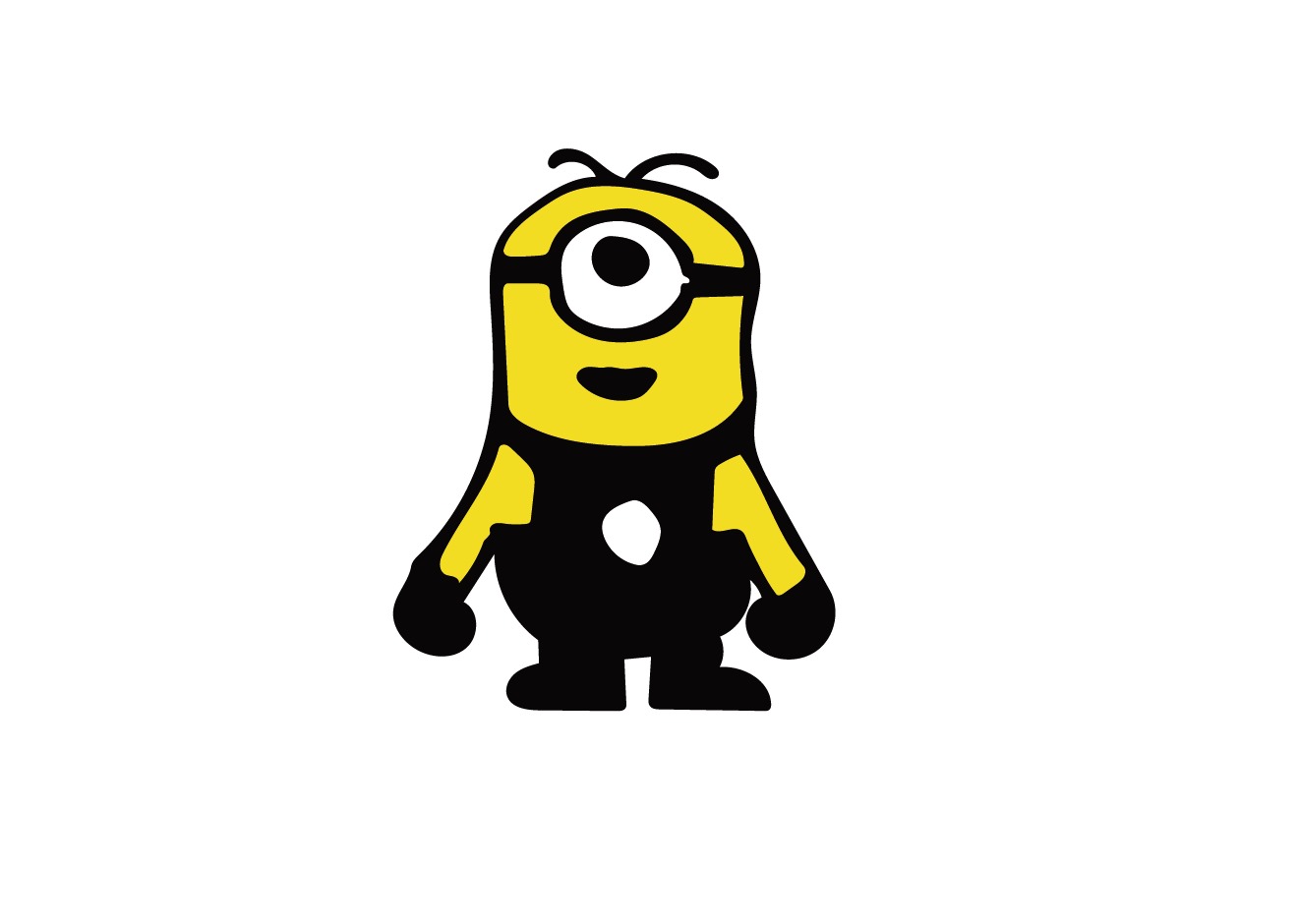[포토샵] 툴 박스 기능
안녕하세요 하니피예요!
파일 가져오기에 이어서 툴 박스 기능들을 알아봅니다
툴 박스 기능들만 알아도 포토샵의 절반은 다 하신거예요~
툴박스는 아래와 같은데 한줄로 되어 있는 분들도 계시고
사진처럼 두줄인 분들도 계실텐데 그건 전혀 상관없어요 :)
툴박스기능 칸이 얼마나 넓고 좁으냐에 따라 달라지니까요!
그림에 잘 맞춰서 알아가시면 됩니다.
왼쪽 - 오른쪽 순으로 이름만 먼저 보자면,
이동 도구 (V) - 선택 도구 (M)
자유 선택 도구 (L) / 올가미 도구 - 빠른 선택 도구 / 마술봉 도구 (W)
자르기 도구 (C) - 스포이트 도구 (I)
힐링 브러시 도구(스팟 복구 브러시 도구) (J) - 브러시 도구 (B)
고무 도장 도구 (S) - 작업 내역 브러시 도구 (Y)
지우개 도구 (E) - 그레이디언트 도구 (G)
흐림 효과 도구 - 닷지 도구 (O)
펜 도구 (P) - 문자 도구 (T)
패스 선택 도구 (A) - 도형 도구 (U)
손바닥 도구 (H) - 돋보기 도구 (Z)
전경색 - 배경색 : 큰 네모
기본 색상으로 복귀 (D) : 작은 네모
각가의 기능들을 살펴볼께요
이동 툴(V) : 선택한 부분의 이미지나 레이어를 이동할때 사용합니다
선택 도구 (M) : 특정 부분을 선택할 때 사용합니다. 선택 도구에 마우스 커서를 두고 오른쪽 마우스를 클릭하면 사각형, 원형 등 다양하게 선택해서 사용하시면 됩니다
자유 선택 도구 (L) : 올가미 도구라고도 많이 불리죠.
원하는 모양으로 선택해야 할 때 주로 쓰입니다
빠른 선택 도구 (W) : 마술봉 도구로 더 많이 불리는 빠른선택도구는 마우스로 클릭을 하면 동일한 색만 선택이 된다.
자르기 도구 (C) : 잘라야 하는 부분이 있을 때 사용한다.
스포이드 도구 (I) : 원하는 색을 찾을 때 쓰인다.
스팟 복구 브러시 도구 (J) : 이미지를 복제하는 도구로 원하는 곳에 원하는 이미지를 복제할 수 있다 (적목 현상 도구는 사진을 찍을 때 플래쉬로 인해 빨갛게 된 눈을
없애는 도구이다)
브러시 도구 (B) : 이름대로 색을 칠하거나 점같이 모양을 찍을 때 사용된다.
도장 도구 (S) : 이미지 및 패턴을 도장처럼 찍어 낼 때 사용한다.\
작업 내역 브러시 도구 (Y) : 히스토리 브러시 라고도 부르며 이 브러시를 사용하면 수정된 이미지가 원본의 상태로 되돌아간다.
지우개 도구 (E) : 지울 때 사용
그레이디언트 도구 (G) : 그라데이션 효과를 줄 때 사용한다.
흐림 효과 도구 : 블러도구 라고도 불리며 이미지의 흐리게/선명하게 만든다
손가락 도구는 이미지를 뭉게지게 만든다.
닷지 도구 (O) : 이미지를 밝게 하거나 어둡게 한다.
스폰지는 색을 가져가 이미지에서의 색을 빼는 도구다.
펜 도구 (P) : 패스를 만드는 도구로 기준점 추가/삭제로 패스를 더하고 뺄 수 있다.
(패스란 쉽게말하면 선을 잇는 점같은 역할)
문자 도구 (T) : 텍스트를 입력할 때 쓰이는 도구
패스 선택 도구 (A) : 패스를 선택 할 때 사용
도형 도구 (U) : 패스를 이용해 다양한 모양의 도형을 만든다
손바닥 도구 (H) : 확대한 이미지를 이동 할 때 사용한다.
더블 클릭을 하면 화면에 맞게 비율이 조정이 된다.
돋보기 도구 : 이미지를 확대하거나 축소할 때 사용한다
(확대 축소 아이콘은 상단에 있다)
각 도구들의 기능 잘 아시겠죠?
다음편 부터는 이 도구들을 활용한 글로 만나요~